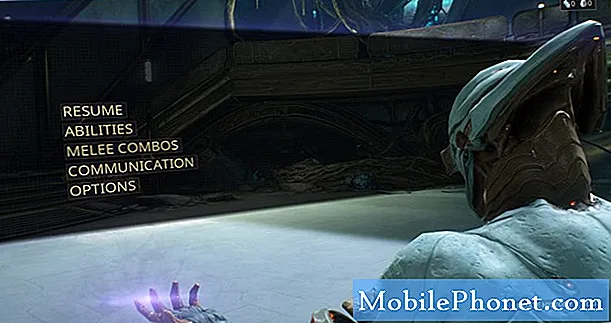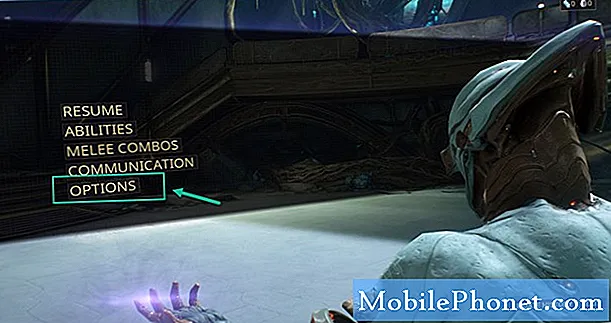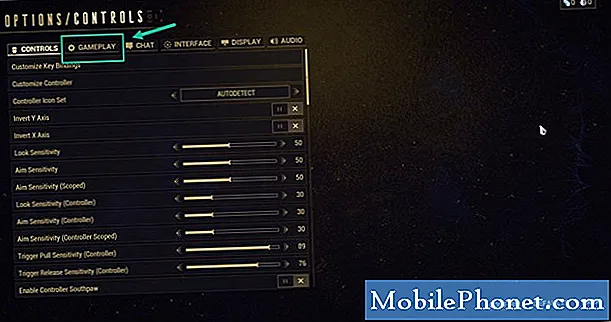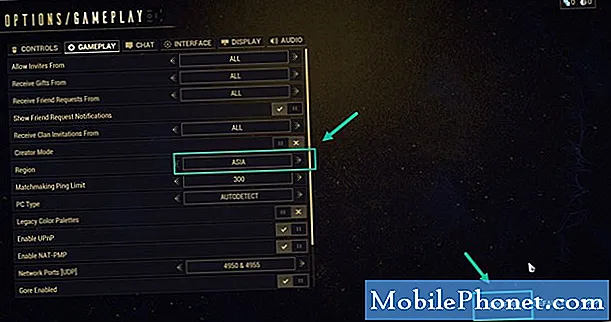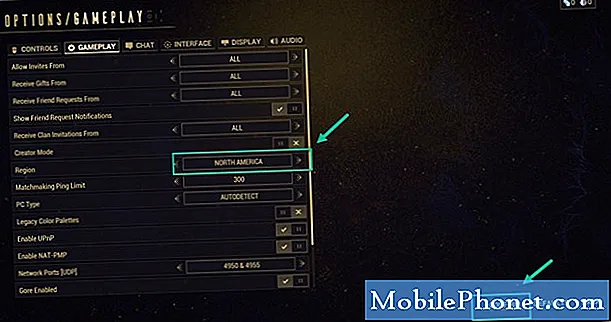В последнее время у меня возникла такая проблема-в окне чата появляется такое сообщение:
«Не удалось подключится к серверу чата. Удаленный хост принудительно разорвал существующее подключение. ERROR 10054.
Не удалось подключится к серверу чата. Connection attempt timed out.
Переподключение с серверу чата успешно.»
При совместной игре(если я не хост) после появлении такого сообщения в окне чата следует непременный вылет в окно авторизации. Ну а если я хост-вылетают все. При игре в режиме соло,это сообщение ничем не грозит-ни вылетом ни крашем. Но не играть же мне теперь в онлайн игру в одиночку? В чем может быть проблема? Приходил спец от интернет провайдера-сказал что по линии и качеству связи нареканий нет.
Ошибка Warframe 10054 может быть вызвана проблемами с маршрутизатором, интернет-провайдерами или игровыми сетевыми настройками. Warframe показывает ошибку 10054 с сообщением «Существующее соединение было принудительно закрыто удаленным хостом. ОШИБКА 10054.
Ошибка WarFrame 10054
Вы не сможете получать сообщения при возникновении этой ошибки. После повторного подключения после имени пользователя может отображаться «_1» (число может варьироваться в зависимости от того, как часто это отключение происходит с пользователем), и поэтому игроки не смогут приглашать пользователя на матчи. Это может стать большей проблемой в личных сообщениях / шепотах, так как пользователь не сможет увидеть, отправил ли ему кто-то сообщение. Вот некоторые общие обходные пути, которые вы должны попробовать, прежде чем переходить к подробным решениям:
- Чистая загрузка вашей системы, чтобы проверить, если другое приложение / драйвер создает проблему.
- Отключите антивирус и выключите брандмауэр, чтобы проверить, не создают ли они проблему. Не забудьте добавить Warframe.exe, Warframe.x64.exe и Launcher.exe в исключения антивируса / брандмауэра.
- Убедитесь, что вы не используете какой-либо тип прокси.
- Временно измените сеть, чтобы проверить, работает ли Warframe. Если это так, то проблема связана с вашим маршрутизатором или провайдером.
- Подключите вашу систему напрямую к модему / интернет-кабелю и проверьте, работает ли Warframe нормально. Если это так, то проблема связана с вашим маршрутизатором. В этом случае следуйте решениям в этой статье, связанным с настройками маршрутизатора.
Чтобы исправить / исправить чат в Warframe, следуйте приведенным ниже решениям:
Решение 1: переключите свой игровой регион
Ошибка 10054 может быть просто ошибкой связи между регионом вашей игры и серверами Warframe. Это можно просто проверить, просто перейдя в другой регион, а затем вернувшись обратно в свой регион.
- Откройте меню Warframe и нажмите «Опции».
Опции открытого варфрейма
- Затем перейдите на вкладку Gameplay и измените регион игры по своему вкусу.
- Теперь нажмите «Подтвердить», чтобы сохранить изменения.
Изменить свой игровой регион
- Теперь вернитесь в свой регион.
- Затем выйдите из меню Warframe и проверьте, нормально ли оно работает.
Решение 2. Включите IPv6 для игры, Windows и маршрутизатора
IPv6 (Интернет-протокол версии 6) является последней версией стандарта IP. Интернет-протокол — это протокол связи, который используется для обеспечения механизма идентификации и определения местоположения компьютеров в сетях и маршрутизации веб-трафика через Интернет. Warframe лучше связывается с IPV6. Включив этот протокол в игре, Windows и ваш роутер могут решить проблему.
- Запустите Warframe и откройте его меню.
- Теперь перейдите на вкладку Чат.
- Затем включите переключатель IPV6.
Включить IPV6 в Warframe
- Теперь включите IPV6 вашего ПК с Windows. Вы также можете включить IPv6 на вашем компьютере с Windows.
- Затем включите IPv6 в настройках вашего роутера.
- Теперь запустите Warframe и проверьте, нет ли ошибок.
Решение 3. Обновите сетевые настройки Windows
Если сетевые настройки вашей системы Windows повреждены или не оптимальны для Warframe, то это может вызвать текущую ошибку Warframe. В этом случае изменение / сброс этих настроек может решить проблему.
- Нажмите клавишу Windows и в поле поиска введите Командная строка. Затем в списке результатов щелкните правой кнопкой мыши командную строку и выберите «Запуск от имени администратора».
Запуск командной строки от имени администратора
- Введите следующие команды одну за другой и нажмите ввод после каждого onenetsh int ip reset c: resetlog.txtipconfig / release (пропустите, если вы используете статический IP).
ipconfig / renew (пропустите, если вы используете статический IP).
ipconfig / flushdns
netsh winsock reset
- Теперь перезагрузите вашу систему.
- После перезагрузки запустите Warframe и проверьте, работает ли он нормально.
Решение 4. Используйте Google DNS
DNS-сервер используется для перевода названия веб-сайта в IP-адрес их хостов. Если у вашего DNS-сервера возникают проблемы с запросом серверов Warframe, игра может выдать ошибку 10054. В этом случае использование DNS-сервера Google может решить эту проблему.
- Измените DNS-сервер на DNS от Google. Убедитесь, что вы вошли в систему как администратор.
- После смены DNS-сервера запустите Warframe и проверьте, нет ли в нем ошибки 10054.
источник: https://forums.warframe.com/topic/950444-error-10054/
Текущая ошибка Warframe может произойти из-за проблемы с вашей учетной записью. Вы можете проверить это, создав другую учетную запись Warframe. Но имейте в виду, что пользователю разрешено иметь несколько учетных записей, но ему запрещено торговать, дарить подарки или взаимодействовать между счетами. Если он это сделает, DE заблокирует оба своих аккаунта.
- Выйдите из своего текущего аккаунта Warframe.
- Создайте новую учетную запись Warframe.
- Теперь войдите в систему с новой учетной записью и проверьте, работает ли игра нормально.
Решение 6. Отключите UPnP и NAT-PMP в настройках игры
В игре могут быть разные параметры, которые могут вызвать обсуждаемую проблему. Изменение этих параметров может решить проблему.
- Откройте меню Warframe и нажмите «Опции».
- Затем перейдите на вкладку Gameplay.
- Теперь выключите переключатель Enable UPnP.
- Затем выключите переключатель Enable NAT-PMP.
Включить UPnP и NAT-PMP
- Теперь подтвердите, чтобы сохранить изменения.
- Затем выйдите из меню Warframe и проверьте, нормально ли оно работает.
Решение 7. Используйте статический IP-адрес в маршрутизаторе
Обычно схема IP домашней сети поддерживается автоматически с использованием DHCP. У этого есть свои преимущества, но связь Warframe использует IP-адрес вашего ПК, который может автоматически изменяться DHCP и, таким образом, вызывать проблему. В этом случае установка статического IP-адреса для вашего ПК может решить проблему.
- Нажмите клавишу Windows и в поле поиска введите Панель управления. Затем в списке результатов нажмите на панель управления.
Открытая панель управления
- Теперь откройте Просмотр состояния сети и задач.
Открыть Просмотр состояния сети и задач
- Затем в правой части окна нажмите на название вашего соединения (рядом с Соединениями).
Нажмите на название соединения
- Теперь нажмите на Детали.
Открыть детали вашего подключения
- Затем запишите свой шлюз по умолчанию IPV4, адрес IPV4 и физический адрес (MAC) вашего соединения.
Запишите детали своей сети
- Теперь откройте браузер и введите шлюз по умолчанию IPV4, который откроет страницу настроек вашего маршрутизатора.
- В расширенной настройке или DHCP (это будет зависеть от марки и модели вашего маршрутизатора), найдите Address Reservation (или что-то подобное).
- Затем введите вышеуказанный MAC-адрес и IPV4-адрес в соответствующие поля.
Добавить статический IP
- Затем примените и сохраните изменения.
- Теперь запустите Warframe и проверьте, работает ли он нормально.
Решение 8. Отключите UPnP / NAT-PMP / Strict NAT в маршрутизаторе
Универсальный Plug and Play (UPnP) — это сетевой протокол, который позволяет подключать проводные / беспроводные соединения к Интернету с минимальной конфигурацией. Но из-за открытого характера этого протокола у Warframe есть проблемы со связью при использовании этого протокола. Отключение UPnP может решить проблему, с которой вы сейчас столкнулись.
- Отключите UPnP вашего роутера. Если ваш маршрутизатор использует NAT-PMP, отключите его.
- Отключите строгий NAT, если он включен.
- Затем запустите Warframe и проверьте, работает ли он нормально.
Решение 9. Используйте Regedit для отключения TCP / IP
Протокол управления передачей по интернет-протоколу, обычно известный как TCP / IP, представляет собой набор правил, которые используются для соединения различных систем через Интернет. Если связанные с ним записи реестра Windows повреждены, то Warframe может выдать обсуждаемую ошибку. В этом случае отключение разделов реестра Windows, относящихся к TCP / IP вашего компьютера, может решить эту проблему.
- Нажмите клавиши Windows + R и введите Regedit.
Открыть Regedit
- Теперь перейдите по следующему пути:
HKEY_LOCAL_MACHINE SYSTEM CurrentControlSet Services Tcpip Parameters
- Щелкните правой кнопкой мыши в пустой области правой панели окна редактора реестра. Затем наведите курсор мыши на Новый и в подменю щелкните значение DWORD (32-разрядное).
Создать новое значение реестра DWORD в параметрах TCP / IP
- Назовите этот раздел реестра как TdxPrematureConnectIndDisabled, а затем измените его значение на 1.
- Теперь перезагрузите вашу систему.
- После перезагрузки запустите Warframe и проверьте, нормально ли он работает.
Решение 10. Измените настройки вашего маршрутизатора
Если настройки вашего маршрутизатора не настроены должным образом для Warframe, то Warframe может выдать текущую обсуждаемую ошибку. В этом случае изменение этих настроек может решить проблему. Проблема может быть вызвана межсетевым экраном вашего маршрутизатора, включенным QoS, отключенной DMZ
- Откройте страницу администратора вашего маршрутизатора.
- Перейдите на вкладку «Брандмауэр» (она может отличаться в зависимости от марки и модели вашего маршрутизатора) и отключите его (или установите на минимально возможное значение).
Отключите межсетевой экран вашего маршрутизатора
- Если ваш маршрутизатор поддерживает Stateful Packet Inspection (SPI), отключите его.
Отключить брандмауэр SPI
- Затем перейдите на вкладку «Дополнительно» (это может варьироваться в зависимости от марки и модели вашего маршрутизатора).
- Откройте настройку QoS и отключите ее.
Отключить QoS
- Перейдите к DMZ (опция будет отличаться в зависимости от марки и модели вашего маршрутизатора).
- Затем включите текущий статус DMZ и введите IP-адрес вашего ПК / консоли в поле IP-адрес хоста DMZ.
Введите IP-адрес вашего устройства в DMZ Host IP
- Сохраните изменения и перезагрузите маршрутизатор.
- Теперь запустите Warframe и проверьте, нет ли ошибок.
Если у вас все еще есть проблемы, то проблема может быть вызвана настройками NAT вашего маршрутизатора. NAT играет важную роль в переназначении пространства IP-адресов. Возможно, ваши настройки протокола NAT не настроены должным образом для Warframe и, следовательно, вызывают ошибку 10054. В этом случае настройка этих параметров может решить проблему.
- Откройте страницу администратора вашего роутера.
- Перейдите к настройке NAT и откройте настройку запуска порта.
- Зарегистрируйте порты, как указано на изображении ниже:
Настройки порта Warframe NAT
- Порты UDP: 4950 и 4955 (если вы изменили эти значения по умолчанию, используйте эти измененные значения).
- Диапазон портов TCP / UDP: от 6695 до 6699 (если 4950 и 4955 не работают в диапазоне портов, используйте их).
- Порт TCP / UDP: 443
- В настройках WAN вашего роутера: включите SIP-ALG или ALG. (Если ваш маршрутизатор имеет больше параметров, чем просто включить / отключить, включите все параметры)
- Если у вашего роутера есть опция IGMP Proxying, включите ее.
- Не забудьте также добавить эти порты в ваш антивирус / брандмауэр.
- Убедитесь, что ваша связь не ограничена двойным NAT (интернет-трафик проходит через модем и Wi-Fi, в то время как оба работают в качестве маршрутизаторов). Если так, то ухудшите ваш модем до режима моста.
Двойной NAT
Если у вас ничего не получилось, попробуйте остаться в региональном чате, если это не решено. Также вам следует обратиться к вашему провайдеру для решения проблемы. Если вы используете любую форму мобильного интернета, то, возможно, ваш трафик направляется через APN, так как эти интернет-провайдеры используют APN. Но эти APN запрещены NAT (изменение настроек NAT на вашем маршрутизаторе не повлияет на блокировку провайдера) и может вызвать проблему. Интернет-провайдер может предоставить вам APN, где NAT не запрещен (но обычно это не так).
На чтение 9 мин. Просмотров 392 Опубликовано 08.08.2021
Ошибка Warframe 10054 может быть вызвана проблемами с вашим маршрутизатором, интернет-провайдерами или настройками сети в игре. Warframe показывает ошибку 10054 с сообщением « Существующее соединение было принудительно закрыто удаленным хостом. ОШИБКА 10054 «.
Вы не сможете получать сообщения при возникновении этой ошибки . После повторного подключения может появиться ‘_1’ после имени пользователя (число может отличаться, поскольку оно зависит от того, как часто происходит отключение от пользователя), и, таким образом, игроки не смогут пригласить пользователя в матчи. Это может стать более серьезной проблемой в личных сообщениях/шепотах, поскольку пользователь не сможет увидеть, отправил ли кто-то ему сообщение. Вот несколько распространенных обходных путей, которые вы должны попробовать, прежде чем переходить к подробным решениям:
- Очистить загрузите свою систему, чтобы проверить, не создает ли проблема другое приложение/драйвер.
- Отключите антивирус и выключите брандмауэр, чтобы проверить, не создают ли они проблему. Не забудьте добавить Warframe. exe , Warframe.x64.exe и Launcher.exe к исключениям антивируса/брандмауэра.
- Убедитесь, что вы не используете какой-либо тип прокси .
- Временно измените свою сеть , чтобы проверить, нормально ли работает Warframe. Если да, то проблема связана с вашим маршрутизатором или интернет-провайдером.
- Подключите вашу систему напрямую к модему/интернет-кабелю и проверьте, нормально ли работает Warframe. Если да, то проблема в вашем роутере. В этом случае следуйте решениям в этой статье, связанным с настройками маршрутизатора.
Чтобы исправить/восстановить чат в Warframe, следуйте приведенным ниже решениям:
Содержание
- Решение 1. Измените свой игровой регион
- Решение 2. Включите IPv6 для игры , Windows и маршрутизатор
- Решение 3. Обновите сетевые настройки Windows
- Решение 4. Используйте Google DNS
- Решение 5. Создайте новую учетную запись WarFrame
- Решение 6 : Отключите UPnP и NAT-PMP в настройках игры
- Решение 7. Используйте статический IP-адрес в маршрутизаторе
- Решение 8. Отключите UPnP/NAT-PMP/Strict NAT в маршрутизаторе
- Решение 9. Используйте Regedit для отключения TCP/IP
- Решение 10. Измените настройки маршрутизатора
Решение 1. Измените свой игровой регион
Ошибка 10054 может быть просто сбой связи между регионом вашей игры и серверами Warframe. Это можно просто проверить, просто переключившись на другой регион, а затем вернувшись обратно в свой регион.
- Откройте меню Warframe и нажмите Параметры .
- Затем перейдите к Геймплею и измените регион игры по своему вкусу.
- Теперь нажмите Подтвердите , чтобы сохранить изменения.
- Теперь вернитесь к своему региону.
- Затем выйдите из меню Warframe и проверьте, нормально ли он работает.
Решение 2. Включите IPv6 для игры , Windows и маршрутизатор
IPv6 (Интернет-протокол версии 6) – последняя версия стандарта IP. Интернет-протокол – это протокол связи, который используется для обеспечения механизма идентификации и определения местоположения компьютеров в сети и маршрутизации веб-трафика через Интернет. Warframe лучше взаимодействует с IPV6. Включение этого протокола в игре, Windows и ваш маршрутизатор могут решить проблему.
- Запустите Warframe и откройте его меню .
- Теперь перейдите на вкладку Чат .
- Затем переключите переключатель в IPV6. , чтобы включить .
- Теперь включите IPV6 на вашем ПК с Windows . Вы также можете включить IPv6 на своем компьютере с Windows.
- Затем включите IPv6 в настройках вашего маршрутизатора .
- Теперь запустите Warframe и проверьте если ошибка очевидна.
Решение 3. Обновите сетевые настройки Windows
Если сетевые настройки вашей системы Windows повреждены или не соответствуют оптимально для Варфрейма, тогда это может вызвать текущую ошибку Варфрейма. В этом случае изменение/сброс этих настроек может решить проблему.
- Нажмите клавишу Windows и в поле поиска введите Командная строка . Затем в списке результатов щелкните правой кнопкой мыши Командную строку и выберите Запуск от имени администратора .
- Введите следующие команды одну за другой и нажмите enter после каждого
netsh int ip reset c: resetlog.txt ipconfig/release (пропустите, если вы используете статический IP-адрес) .ipconfig/Renew (пропустите, если вы используете статический IP-адрес) .ipconfig/ flushdnsnetsh winsock reset
- Теперь перезагрузите вашу систему.
- После перезапуска , запустите Warframe и проверьте, нормально ли он работает.
Решение 4. Используйте Google DNS
DNS-сервер используется для перевода имени веб-сайта на IP-адрес своих хостов. Если у вашего DNS-сервера возникают проблемы с запросами к серверам Warframe, игра может выдать ошибку 10054. В этом случае использование DNS-сервера Google может решить проблему.
- Измените DNS-сервер на DNS Google . Убедитесь, что вы вошли в систему как администратор.
- После смены DNS-сервера запустите Warframe и проверьте, не содержит ли он ошибки 10054.
Решение 5. Создайте новую учетную запись WarFrame
Текущая ошибка Warframe могла произойти из-за проблемы с вашей учетной записью. Вы можете проверить это, создав еще одну учетную запись Warframe. Но имейте в виду, что пользователю разрешено иметь несколько учетных записей, но ему запрещено торговать, дарить подарки или взаимодействовать между учетными записями. Если он это сделает, то DE заблокирует обе его учетные записи.
- Выйти из вашей текущей учетной записи Warframe.
- Создать новую учетную запись Warframe.
- Теперь войдите в новую учетную запись и проверьте, нормально ли работает игра.
Решение 6 : Отключите UPnP и NAT-PMP в настройках игры
В игре могут быть разные параметры, которые могут вызвать обсуждаемую проблему. Изменение этих параметров может решить проблему.
- Откройте меню Warframe и нажмите Параметры .
- Затем перейдите на вкладку Геймплей .
- Теперь выключите переключатель Включить UPnP .
- Затем выключите переключатель Включить NAT-PMP .
- Теперь подтвердите , чтобы сохранить изменения.
- Затем выйдите из меню Warframe и проверьте, нормально ли он работает.
Решение 7. Используйте статический IP-адрес в маршрутизаторе
Обычно IP-схема домашней сети поддерживается автоматически с помощью DHCP. Это имеет свои преимущества, но для связи Warframe используется IP-адрес вашего ПК, который может автоматически изменяться DHCP и, таким образом, вызывать проблему. В этом случае установка статического IP-адреса для вашего ПК может решить проблему.
- Нажмите клавишу Windows и в поле поиска введите Панель управления . Затем в списке результатов нажмите Панель управления .
- Теперь откройте Просмотр состояния сети и задач .
- Затем в на правой панели окна щелкните на свое имя соединения (рядом с Connections).
- Теперь нажмите Details .
- Затем запишите свой шлюз по умолчанию IPV4 , IPV4-адрес и физический адрес (MAC ) вашего соединения.
- Теперь откройте браузер и введите свой IPV4 Default Gateway , который откроет страницу настроек вашего маршрутизатора.
- В расширенных настройках или DHCP (это зависит от производителя и модель вашего маршрута er), найдите Address Reservation (или что-то подобное).
- Затем введите указанный выше MAC-адрес и IPV4-адрес в соответствующих полях.
- Затем примените и сохраните изменения.
- Теперь запустите Warframe и проверьте, нормально ли он работает.
Решение 8. Отключите UPnP/NAT-PMP/Strict NAT в маршрутизаторе
Universal Plug and Play (UPnP) – это сетевой протокол, который позволяет проводить проводные/беспроводные подключения к Интернету с минимальной конфигурацией. Но из-за открытого характера этого протокола у Warframe есть проблемы со связью при использовании этого протокола. Отключение UPnP может решить проблему, с которой вы сейчас столкнулись.
- Отключите UPnP вашего маршрутизатора. Если ваш маршрутизатор использует NAT-PMP, отключите и его.
- Отключите строгий NAT , если он включен.
- Затем запустите Warframe и проверьте, нормально ли он работает.
Решение 9. Используйте Regedit для отключения TCP/IP
Протокол управления передачей через Интернет-протокол, широко известный как TCP/IP, представляет собой набор правил, которые используются для соединения различных систем через Интернет. Если соответствующие записи реестра Windows повреждены, Warframe может выдать обсуждаемую ошибку. В этом случае отключение ключей реестра Windows, относящихся к TCP/IP вашего ПК, может решить проблему.
- Нажмите клавиши Windows + R . и введите Regedit .
- Теперь перейти по следующему пути:
HKEY_LOCAL_MACHINE SYSTEM CurrentControlSet services Tcpip Parameters
- Щелкните правой кнопкой мыши в пустой области правой панели окна редактора реестра. Затем наведите указатель мыши на New и в подменю нажмите значение DWORD (32-битное) .
- Назовите этот раздел реестра как TdxPrematureConnectIndDisabled , а затем измените его значение на 1 .
- Теперь перезагрузите вашу систему.
- После перезапуска запустите Warframe и проверьте, работает нормально.
Решение 10. Измените настройки маршрутизатора
Если настройки вашего маршрутизатора не настроены должным образом для Warframe, то Warframe может выбросить текущий обсуждаемая ошибка. В этом случае изменение этих настроек может решить проблему. Проблема может быть вызвана брандмауэром вашего маршрутизатора, включенным QoS, отключенным DMZ
- Откройте страницу администратора вашего маршрутизатора.
- Перейдите на вкладку Брандмауэр (она может отличаться в зависимости от марки и модели вашего маршрутизатора) и выключите ее (или установите минимально возможное значение).
- Если ваш маршрутизатор поддерживает Stateful Packet Inspection (SPI), затем также отключите его.
- Затем перейдите на вкладку Advanced (она может различаться в зависимости от марки и модели вашего маршрутизатора).
- Откройте настройку QoS и также Отключите .
- Перейдите в DMZ (параметры будут разными в зависимости от марку и модель вашего маршрутизатора).
- Затем включите текущий статус DMZ и введите IP-адрес вашего ПК/ в поле IP-адрес хоста DMZ .
- Сохраните свои изменения и перезагрузите свой роутер .
- Теперь запустите Warframe и проверьте, работает ли он очистить от ошибки.
Если у вас все еще есть проблемы, проблема может быть вызвана настройками NAT вашего маршрутизатора. NAT играет жизненно важную роль в переназначении пространства IP-адресов. Возможно, настройки вашего протокола NAT неправильно настроены для Warframe и, таким образом, вызывают ошибку 10054. В этом случае настройка этих параметров может решить проблему.
- Открыть страница администратора вашего маршрутизатора.
- Перейдите к настройке NAT и откройте настройку запуска порта .
- Зарегистрируйте порты, как указано на изображении ниже:
- UDP порты : 4950 и 4955 (если вы изменили эти значения по умолчанию для Warframe, используйте эти измененные значения).
- Диапазон портов TCP/UDP : с 6695 по 6699 (если 4950 и 4955 не работают в диапазоне портов, используйте их).
- Порт TCP/UDP : 443
- В настройках WAN вашего маршрутизатора : Включите SIP-ALG или ALG. (Если у вашего маршрутизатора есть больше возможностей, чем просто включить/отключить, тогда включите все параметры)
- Если ваш маршрутизатор имеет возможность проксирования IGMP , тогда включите его.
- Не забудьте также добавить эти порты в ваш антивирус/брандмауэр .
- Убедитесь, что ваша связь не ограничена двойным NAT (интернет-трафик проходит через модем и Wi-Fi, когда оба работают как маршрутизаторы). Если да, то переведите модем в режим моста.
Если ничего не помогло вы, то попробуйте остаться в чате региона, пока проблема не будет решена. Кроме того, вам следует обратиться к своему интернет-провайдеру, чтобы решить эту проблему. Если вы используете какой-либо вид мобильного Интернета, возможно, ваш трафик маршрутизируется через APN, поскольку эти интернет-провайдеры используют APN. Но эти APN запрещены NAT (изменение настроек NAT на вашем маршрутизаторе не повлияет на блокировку интернет-провайдера) и, следовательно, может вызвать проблему. Интернет-провайдер может предоставить вам APN, где NAT не запрещен (но обычно это не так).
Warframe — бесплатная стрелялка, в которую можно играть на Windows, PS4, XBOX и Nintendo. Эта мультиплатформенность принесла этой игре всемирную популярность. Однако геймеры по-прежнему сталкиваются с проблемами в этой игре. Ошибка Warframe 10054 — одна из распространенных ошибок, с которой сталкиваются геймеры, которые не знают, как ее исправить. Эта ошибка 10054 Warframe приводит к тому, что геймеры не получают никаких сообщений в своем чате. Продолжайте читать эту статью, чтобы узнать больше об ошибке 10054, существующее соединение было принудительно закрыто удаленным хостом, и полностью исправьте ее.
Вот некоторые из причин возникновения этой ошибки на вашем ПК:
- Текущий игровой регион может создавать сложности с игровыми серверами и игровым регионом.
-
Ошибочные записи реестра игр Windows могут спровоцировать возникновение этой ошибки.
-
Проблемы с DNS-запросами также могут быть причиной таких ошибок Warframe.
- Если в записях реестра Windows для протоколов TCP/IP есть сбои, эта ошибка может появиться на экране вашего ПК.
Теперь давайте углубимся в методы исправления ошибки Warframe 10054.
Метод 1: основные шаги по устранению неполадок
Давайте сначала рассмотрим основные шаги по устранению неполадок, которые могут помочь вам исправить указанную ошибку Warframe. Вы должны выполнить эти шаги, прежде чем переходить к более сложным методам.
1. Перезагрузите компьютер
Это самый первый шаг, который должен выполнить каждый пользователь ПК после возникновения каких-либо проблем с ПК и установленным на нем программным обеспечением.
1. Нажмите клавишу Windows, чтобы открыть меню «Пуск».
2. Нажмите кнопку «Электропитание».
3. Затем выберите параметр «Перезагрузить», чтобы перезагрузить компьютер.
2. Перезапустите маршрутизатор/модем.
Перед устранением неполадок в сети следует перезапустить маршрутизатор или модем, чтобы устранить проблемы с конфигурацией. После перезагрузки роутера или модема ПК без проблем подключится к сети, что может тут же исправить ошибку Warframe 10054.
Способ 2: запустить средство устранения неполадок сети
Иногда сеть, к которой подключен ваш компьютер, может иметь проблемы с правильной настройкой. Таким образом, в этом случае проблемы с конфигурацией могут быть решены с помощью устранения неполадок в сети. Вы можете запустить средство устранения неполадок сети на своем ПК с Windows и избавиться от любых проблем с сетью, чтобы исправить ошибку Warframe 10054. Прочтите и следуйте нашему руководству «Как устранить проблемы с сетевым подключением в Windows 10», чтобы понять шаги, необходимые для запуска средства устранения неполадок сети на ПК с Windows.
Способ 3: переключить игровой регион
Если есть проблемы со связью между игровыми серверами и игровым регионом, вы можете столкнуться с этой ошибкой 10054 Warframe. Вы можете исправить это, изменив свой игровой регион Warframe. Следуйте дальнейшим шагам, чтобы сделать это.
1. Откройте игровое меню Warframe и нажмите «Опция» из списка.
2. Нажмите на вкладку «Игровой процесс».
3. Измените регион в опции «Регион», как показано ниже.
4. Нажмите ПОДТВЕРДИТЬ внизу, чтобы сохранить изменения.
5. Перезапустите игру Warframe, чтобы проверить, устранена ли проблема.
Способ 4: включить IPv6 для игр и Windows
Warframe работает лучше, когда для игры и ПК включен Интернет-протокол версии 6 (IPv6). Прочтите и выполните следующие шаги, чтобы включить его для обоих.
Вариант I: для игры Warframe
Вы можете включить IPv6 в игре Warframe, выполнив следующие действия.
1. Откройте игровое меню Warframe и щелкните меню «Параметры».
2. Теперь нажмите на вкладку «Чат» сверху, как показано на рисунке.
3. Включите переключатель для IPv6 из списка.
4. Перезапустите игру, чтобы проверить, устранена ли проблема.
Вариант II: для Windows
Вы также можете включить IPv6 на своем ПК с Windows, чтобы исправить проблемы с сетью, которые вызывают ошибку Warframe 10054.
1. Нажмите клавишу Windows, введите Панель управления и нажмите Открыть.
2. Установите «Просмотр по > категории», затем нажмите «Сеть и Интернет».
3. Щелкните Центр управления сетями и общим доступом.
4. На левой панели щелкните параметр «Изменить параметры адаптера».
5. Теперь щелкните правой кнопкой мыши активный сетевой адаптер в окне «Сетевое подключение», как показано ниже.
6. Нажмите на опцию «Свойства».
7. Снимите флажок для Интернет-протокола версии 6 в списке и нажмите OK.
Способ 5: отключить TCP/IP с помощью Regedit
Если записи реестра Windows для протоколов TCP/IP имеют сбои, на вашем ПК может возникнуть ошибка 10054 существующее соединение было принудительно закрыто удаленным хостом. Вы можете исправить это, отключив ключи реестра для протоколов TCP/IP с помощью следующих шагов.
1. Нажмите одновременно клавиши Windows + R, чтобы открыть диалоговое окно «Выполнить».
2. Введите regedit и нажмите клавишу Enter, чтобы открыть редактор реестра.
3. Нажмите «Да» в окне контроля учетных записей.
4. Перейдите к следующему пути в редакторе реестра:
HKEY_LOCAL_MACHINESYSTEMCurrentControlSetservicesTcpipParameters
5. Щелкните правой кнопкой мыши пустую область на правой панели и выберите «Создать» > «Значение DWORD (32-разрядное)» в контекстном меню.
6. Введите TdxPrematureConnectIndDisabled в поле имени и нажмите клавишу Enter.
7. Дважды щелкните вновь созданное значение и измените значение на 1 в поле данных «Значение».
8. Перезагрузите компьютер и посмотрите, исправлена ли ошибка Warframe 10054 или нет.
Способ 6: отключить UPnP и NAT-PMP в настройках игры
UPnP позволяет игре Warframe минимально настраивать проводное или беспроводное подключение к Интернету. Но иногда это может вызывать проблемы с конфигурацией игры. Выполните следующие шаги, чтобы отключить настройки UPnP и NAT-PMP в игре Warframe.
1. Откройте игровое меню Warframe и нажмите «Опция» из списка.
2. Нажмите на вкладку «Игровой процесс».
3. Отключите параметры включения UPnP и включения NAT-PMP.
4. Нажмите кнопку ПОДТВЕРЖДИТЬ снизу, чтобы сохранить внесенные изменения.
5. Перезапустите игру, чтобы посмотреть, исправлена ли ошибка 10054 Warframe или нет.
Способ 7: используйте Google DNS
Ошибка Warframe 10054 может появиться на вашем ПК, если у DNS возникают проблемы с запросами серверов Warframe. В этом случае DNS-сервер не сможет получить IP-адрес нужного веб-сайта, что приведет к сбою связи между ними. Это можно исправить, переключив текущий DNS-сервер на DNS-сервер Google. Прочтите и следуйте нашему руководству по 3 способам изменения настроек DNS в Windows 10, чтобы узнать, как переключиться на DNS-сервер Google и исправить указанную ошибку Warframe.
Способ 8: использовать статический IP-адрес
Игра Warframe использует IP-адрес вашего ПК. Итак, если есть проблема с конфигурацией текущего динамического IP-адреса, поскольку он постоянно меняется. Вы можете исправить это, используя статический IP-адрес для вашего ПК, чтобы в конечном итоге также устранить ошибку 10054, существующее соединение было принудительно закрыто удаленным хостом.
1. Введите «Командная строка» в строке поиска Windows и нажмите «Запуск от имени администратора».
2. Введите следующие команды одну за другой и нажимайте клавишу Enter после каждой команды.
ipconfig /release ipconfig /renew
3. Запишите адрес IPv4, маску подсети и адрес шлюза по умолчанию.
4. Теперь одновременно нажмите клавиши Windows + R, чтобы открыть диалоговое окно «Выполнить».
5. Введите ncpa.cpl и нажмите клавишу Enter на клавиатуре.
6. Теперь щелкните правой кнопкой мыши свою сеть и выберите параметр «Свойства».
7. Выберите поле Интернет-протокол версии 4 (TCP/IPv4) и щелкните Свойства, как показано ниже.
8. Теперь введите адрес IPv4, маску подсети и адрес шлюза по умолчанию, которые вы записали на шаге 2.
9. Наконец, нажмите кнопку «ОК», чтобы сохранить изменения.
Способ 9: сброс настроек сети
С самого начала этой статьи мы видели методы, перечисленные для устранения проблем с сетью Windows. В этом методе также упоминаются сетевые настройки. Иногда поврежденные сетевые настройки Windows также могут создавать сложности и вызывать ошибку 10054 Warframe. Если вы сбросите текущие настройки сети, вы можете немедленно исправить эту ошибку. Следуйте нашему руководству «Как сбросить настройки сети в Windows 10», чтобы узнать, как сбросить настройки сети шаг за шагом.
Метод 10: Создать новую учетную запись Warframe
Если у вас ничего не получилось исправить эту ошибку Warframe 10054, вы можете создать новую учетную запись Warframe. Следуйте дальнейшим шагам, чтобы сделать это.
1. Посетите официальный сайт Warframe и нажмите ИГРАТЬ БЕСПЛАТНО СЕЙЧАС в правом верхнем углу, как показано на рисунке.
2. Нажмите на вкладку ПК, чтобы задать вопрос: НА ЧЕМ ВЫ БУДЕТЕ ИГРАТЬ?
3. Заполните все необходимые поля и нажмите ПРИСОЕДИНИТЬСЯ СЕЙЧАС.
4. Вы получите регистрационное письмо по электронной почте для завершения регистрации учетной записи. Откройте письмо и нажмите на ссылку «Регистрация».
5. Теперь откройте игровое приложение Warframe на своем ПК.
6. Введите новые ЭЛЕКТРОННУЮ ПОЧТУ и ПАРОЛЬ и нажмите ВХОД.
Таким образом, вы создали новую учетную запись Warframe и вошли в нее.
***
Мы надеемся, что вы поняли шаги по исправлению ошибки Warframe 10054 в Windows 10. Вы можете оставить свои вопросы об этой статье и предложения по темам для будущих статей в разделе комментариев ниже.
Ошибка Warframe 10054 Быстрое и простое исправление
Автор:
Morris Wright
Дата создания:
21 Апрель 2021
Дата обновления:
1 Июнь 2023
Содержание
- Warframe существующее соединение было принудительно закрыто удаленным хостом ERROR 10054
Ошибка варфрейма 10054 обычно возникает, когда соединение игры закрывается сервером. Это может быть вызвано проблемами с Интернетом или проблемами с настройками сети в игре. Чтобы исправить это, вам необходимо выполнить ряд действий по устранению неполадок, связанных с сетью.
Warframe — это бесплатная ролевая игра-шутер от третьего лица, выпущенная Digital Extremes и впервые выпущенная в 2013 году. В этой игре игроки управляют расой древних воинов по имени Тенно для выполнения миссий. В настоящее время он доступен на различных платформах, таких как Windows, PlayStation 4, Xbox One, Nintendo Switch и грядущие PlayStation 5 и Xbox Series X.
Warframe существующее соединение было принудительно закрыто удаленным хостом ERROR 10054
Одна из проблем, с которыми вы можете столкнуться при игре в эту игру, — это когда вы получаете ошибку 10054 при ее запуске. Вот что вам нужно сделать, чтобы это исправить.
Предварительные условия:
- Перезагрузите компьютер и модем / роутер
- Отключите любое активное соединение VPN или прокси.
- Убедитесь, что Warframe не заблокирован брандмауэром и программным обеспечением безопасности вашего компьютера.
- Попробуйте использовать DNS Google на своем компьютере, чтобы устранить любые проблемы, связанные с DNS.
Метод 1: переключить игровой регионисправить ошибку 10054 в Warframe
В большинстве случаев эта проблема вызвана сбоями подключения, которые можно исправить, изменив игровой регион и переключившись обратно.
Необходимое время: 5 минут.
Переключить игровой регион
- Откройте Warframe.
Вы можете сделать это, щелкнув по нему в списке приложений меню «Пуск».
- Нажмите кнопку Escape на клавиатуре.
Это откроет игровое меню.
- Щелкните Параметры.
Это откроет меню параметров.
- Щелкните вкладку Геймплей.
Это вторая вкладка в верхней части меню параметров.
- Измените регион, затем нажмите «Подтвердить».
Это изменяет серверный регион игры.
- Вернитесь к исходному региону и нажмите «Подтвердить».
Это вернет игровое соединение к исходному серверу.
Метод 2: запустите средство устранения неполадок сети
Если проблема вызвана проблемами в компьютерной сети, средство устранения неполадок в сети может это исправить.
- Щелкните кнопку Пуск.
- Щелкните Настройки.
- Щелкните Обновление и безопасность.
- Щелкните Устранение неполадок. Его можно найти на левой панели.
- Щелкните ссылку Дополнительное средство устранения неполадок на правой панели.
- Щелкните Подключения к Интернету, затем Запустите средство устранения неполадок. Windows 10 выполнит поиск любых проблем, связанных с Интернетом, на компьютере, а затем исправит их или предоставит вам шаги, которым вы должны следовать.
После выполнения действий, перечисленных выше, вы успешно исправите ошибку Warframe Error 10054.
Посетите наш канал на Youtube TheDroidGuy, чтобы увидеть больше видео по устранению неполадок.
Читайте также:
- CS: GO Черный экран при запуске Быстрое и простое исправление